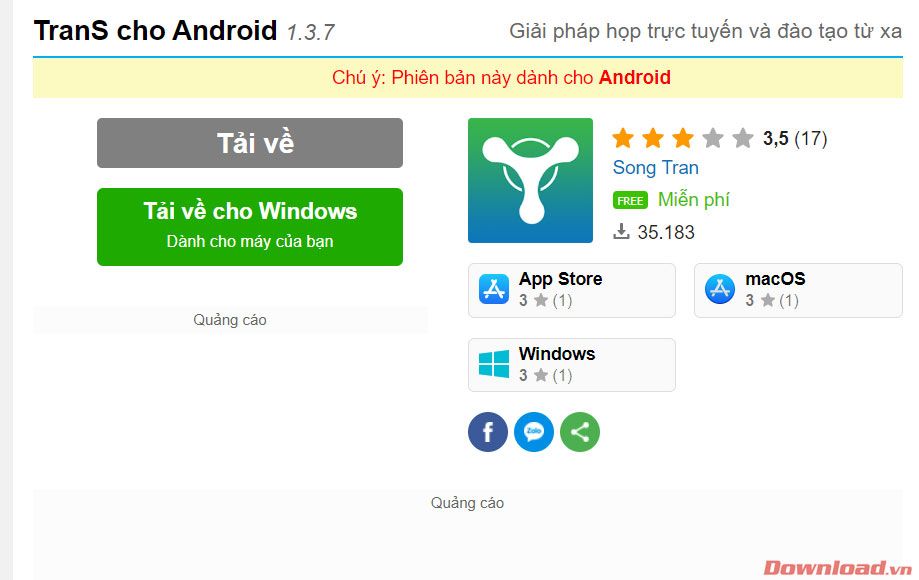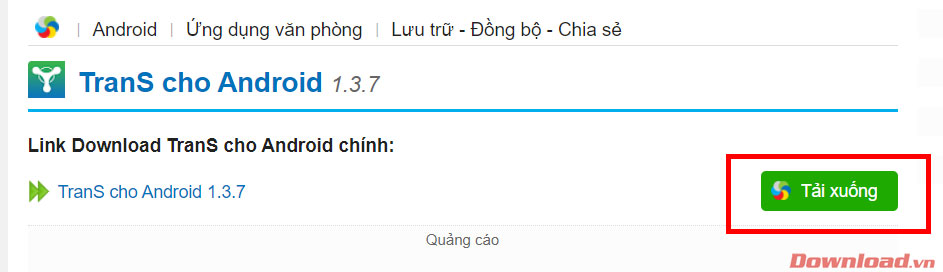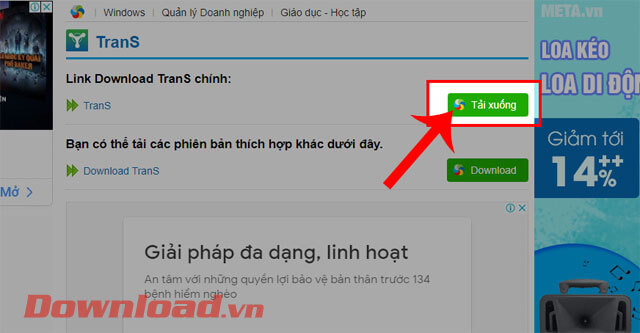Hướng dẫn tải và cài đặt TranS để học trực tuyến
Trong thời gian dịch bệnh Covid-19 vẫn còn đang diễn biến vẫn còn phức tạp thì hiện tại một số tỉnh thành phố đã ra quyết định cho học sinh học online tại nhà. Chính vì vậy mà những ứng dụng học trực tuyến đang được nhiều thầy cô, học sinh và phụ huynh tìm kiếm nhiều hiện nay, một trong số đó chúng ta không thể không kể đến ứng dụng TranS.
Đây là một ứng dụng giúp cho thầy, cô giáo và học sinh có thể tổ chức được một lớp học trực tuyến thật nhanh chóng, đặc biệt với việc hỗ trợ nhiều ngôn ngữ khác nhau và giao diện đơn giản giúp cho chúng ta sử dụng ứng dụng này để học online vô cùng dễ dàng. Để có thể dùng ứng dụng này, thì trước tiên chúng ta phải có sẵn TranS trên máy của mình, chính vì vậy, hôm nay Eballsviet.com sẽ giới thiệu bài viết hướng dẫn cài đặt TranS để học trực tuyến trên điện thoại và máy tính, mời các bạn cùng tham khảo.
Trong bài viết này chúng tôi sẽ hướng dẫn cách cài đặt Trans trên Android, các bạn có thể thực hiện tương tự đối với iOS.
-
Bước 1: Đầu tiên các bạn nhấn vào nút Tải TranS trên Android bên trên. Ở màn hình hiện ra, nhấn chọn vào nút Tải về.

-
Bước 2: Tiếp theo, ta nhấn vào nút Tải xuống ở cuối dòng Link download Trans. Sau đó các bạn chỉ cần lưu file APK về máy và cài đặt.

-
Bước 6: Sau khi cài đặ xong, các bạn đã có thể bắt đầu sử dụng ứng dụng TranS để học trực tuyến.

-
Bước 1: Click chuột vào một trong hai nút tải phía trên để truy cập vào link tải của Trans trên Eballsviet.com.
-
Bước 2: Tại trang link tải của ứng dụng, hãy nhấn vào nút Tải về.

-
Bước 3: Trong phần link tải chính của Trans, ấn vào nút Tải xuống ở phía bên phải đường link.

-
Bước 4: Đợi trong một lát để việc download phần mềm về máy được hoàn tất, sau đó nhấp chuột vào nút Open.

-
Bước 5: Lúc này trên màn hình hiển thị cửa sổ Trans Setup, hãy click chuột vào nút Next.

-
Bước 6: Nhấn vào nút Browse để thiết lập lại nơi lưu trữ của phần mềm, rồi tiếp tục ấn vào nút Next.

-
Bước 7: Tiếp theo hãy nhấp chuột vào nút Insert.

-
Bước 8: Chờ đợi một lát để việc cài đặt phần mềm TranS được hoàn tất.

-
Bước 9: Cuối cùng, hãy đăng nhập tài khoản TranS của mình để bắt đầu học trực tuyến trên phần mềm này.

Trên đây là các bước thực hiện để cài đặt TranS trên máy tính và điện thoại, hi vọng rằng sau khi theo dõi bài viết này thì các bạn có thể nhanh chóng tải ứng dụng này về để học trực tuyến.
Chúc các bạn thực hiện thành công!
Xem thêm bài viết khác
-
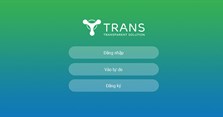
Cách cài đặt tiếng Việt cho ứng dụng TranS
-
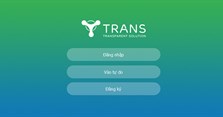
Cách tạo tài khoản TranS học trực tuyến
-
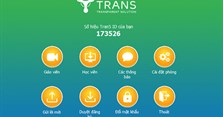
Hướng dẫn sử dụng TranS để tổ chức học trực tuyến
-

Cách sửa lỗi TranS khi học online
-
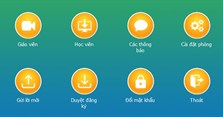
Hướng dẫn cách chia sẻ màn hình TranS khi học online
-
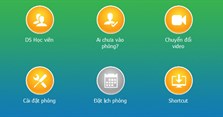
Cách điểm danh, xuất danh sách học sinh tham gia buổi học trên TranS
-
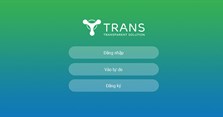
Hướng dẫn thiết lập âm thanh trên ứng dụng TranS
-

Cách tạo shortcut TranS ra màn hình máy tính
-
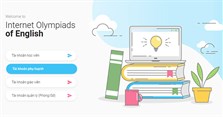
Cách tạo tài khoản Phụ huynh và liên kết tài khoản IOE của con
-
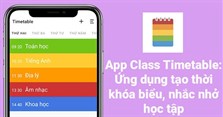
Hướng dẫn tạo thời khóa biểu bằng Class Timetable
-

Hướng dẫn tra cứu mã học sinh trên VnEdu
-

STT tổng kết cuối năm học 2024 - 2025
Theo Nghị định 147/2024/ND-CP, bạn cần xác thực tài khoản trước khi sử dụng tính năng này. Chúng tôi sẽ gửi mã xác thực qua SMS hoặc Zalo tới số điện thoại mà bạn nhập dưới đây: